Jimdo Team Showcase-Widget
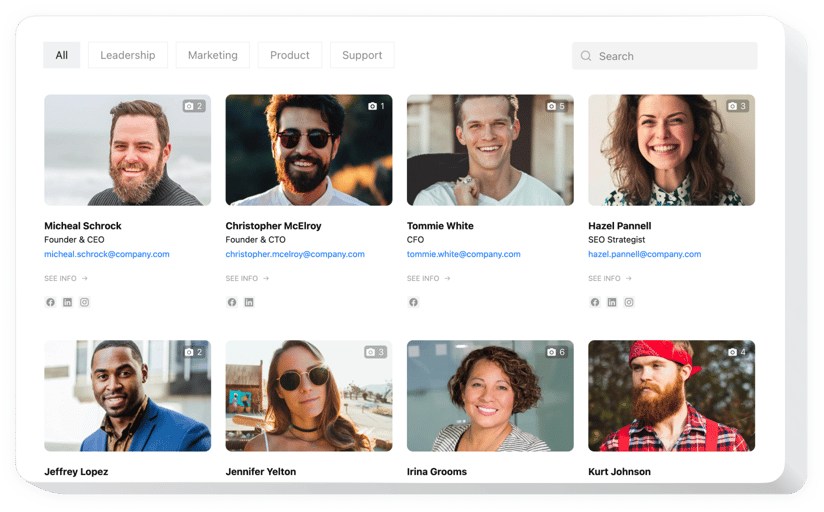
Erstellen Sie Ihr Team Showcase-Widget
Beschreibung
Dieses Widget wird Ihre benutzerfreundlichste Möglichkeit sein, Ihr Team auf Ihrer Website anzuzeigen. Unser Widget hilft dabei, die Fotos und Rollen jeder Art von Team zu präsentieren: Geschäftspartner, Sportmannschaftsmitglieder, Lehrpersonal, Firmenangestellte und alle anderen. Zeigen Sie ein Foto, fügen Sie Kontaktdaten und einen eindrucksvollen Text zu jeder Person hinzu. Benutzer erhalten die Möglichkeit, über aktive Links oder Social-Media-Symbole in Kürze mit ihnen in Kontakt zu treten. Es steht Ihnen frei, Kategorien festzulegen und den Rahmen Ihres Teams darzustellen, ein Layout, Farben und mehr auszuwählen. Steigern Sie die Glaubwürdigkeit Ihres Unternehmens, indem Sie sein menschliches Gesicht zeigen!
Machen Sie Ihre Website mit Team Showcase effektiver für E-Commerce-Ziele.
Das Schlüssel-Widget Zu den Funktionen gehören
- Jedes Teammitglied mit Kontaktinformationen, detailliertem Text, Position und Foto anzeigen
- Option zum Hinzufügen unbegrenzter Teammitglieder
- Anklickbare Symbole von sozialen Medien, um zum Profil einer Person zu gelangen
- Anklickbare E-Mail-Adresse und Website-Link
- Standortadresse wird bei Klick auf Google Maps geöffnet
- Popup wird bei Klick mit Vollbild geöffnet Details zu einer Person
- Option zum Hinzufügen eines Zitats für jede Person über ein Textfeld mit Formatierungsoptionen
- Hochladen eines Fotos in allen gängigen Formaten
Schauen Sie sich einfach diese Demo an, um die Funktionalität des Widgets zu verstehen
Wie kann ich Team Showcase einbetten? auf meiner Jimdo-Website?
Führen Sie einfach die folgenden Schritte aus, um das Widget zu aktivieren.
- Öffnen Sie unseren kostenlosen Editor und beginnen Sie mit der Gestaltung Ihres personalisierten Widgets.
Geben Sie das benutzerdefinierte Design und die Parameter des Widgets an und speichern Sie die Änderungen. - Kopieren Sie Ihren eindeutigen Code, der in der Box auf Elfsight Apps angezeigt wird.
Kopieren Sie direkt nach Abschluss der Generierung Ihres persönlichen Widgets den exklusiven Code im Fenster und speichern Sie ihn für die weitere Verwendung. - Erste Schritte mit der Verwendung des Tools auf Ihrer Jimdo-Website.
Fügen Sie den Code, den Sie kürzlich kopiert haben, in Ihre Webseite ein und speichern Sie die Verbesserungen. - Das Setup ist vollständig durchgeführt.
Besuchen Sie Ihre Website, um die Funktionsweise des Widgets zu überprüfen.
Wenn Sie Fragen haben oder auf Hindernisse stoßen, zögern Sie nicht, sich an unsere Kundendienstmitarbeiter zu wenden. Unsere Berater helfen Ihnen gerne bei allen Fragen rund um das Widget weiter.
Wie kann ich Team Showcase ohne Programmierkenntnisse zu meiner Jimdo-Webseite hinzufügen?
Das Unternehmen Elfsight bietet eine SaaS-Lösung, mit der Benutzer selbst eine Team Showcase-App erstellen können. Prüfen Sie, wie einfach der Vorgang ist: Erstellen Sie im Online-Editor einen Team-Showcase-Bereich, den Sie auf der Jimdo-Homepage integrieren möchten. Klicken Sie auf eine unserer vorgefertigten Vorlagen und ändern Sie die Team Showcase-Einstellungen, fügen Sie Ihre Inhalte hinzu, ändern Sie das Layout und die Farben, ohne Programmiererfahrung zu haben. Klicken Sie hier, um das Team Showcase zu speichern und den Installationscode zu erhalten, den Sie ganz einfach zu jeder Jimdo-Webseite hinzufügen können, ohne einen kostenpflichtigen Plan kaufen zu müssen. Mit Hilfe des benutzerfreundlichen Konfigurators kann jeder Webbenutzer online eine Team Showcase-App erstellen und diese problemlos zur Jimdo-Website hinzufügen. Es ist nicht erforderlich, zu bezahlen oder Ihre Kartendaten einzureichen, um auf unseren Editor zuzugreifen. Sollten bei irgendeinem Schritt Probleme auftreten, zögern Sie bitte nicht, sich an unseren Kundensupport zu wenden.

